あけましておめでとうございます、YUKIです(この記事をお正月に書きました)。初詣で御神籤を引いたら、末吉でした。他の家族は全員大吉。これは一体?
ところで御神籤って英訳するとfortune slipっていうんですね。そして末吉はSue-kichi。ナイス、ジャパニーズカルチャー。
さて、前回は音楽制作の環境構築のお話をしていましたが、MIDIの説明だけで終わってしまいました。今回はオーディオ周りのお話を進めます。
オーディオインターフェースとは何か
オーディオインターフェースとは、GarageBandにエレキギターや、エレキベース、ボーカルの声等を録音するために必要な機械だと思ってくれればOKです。
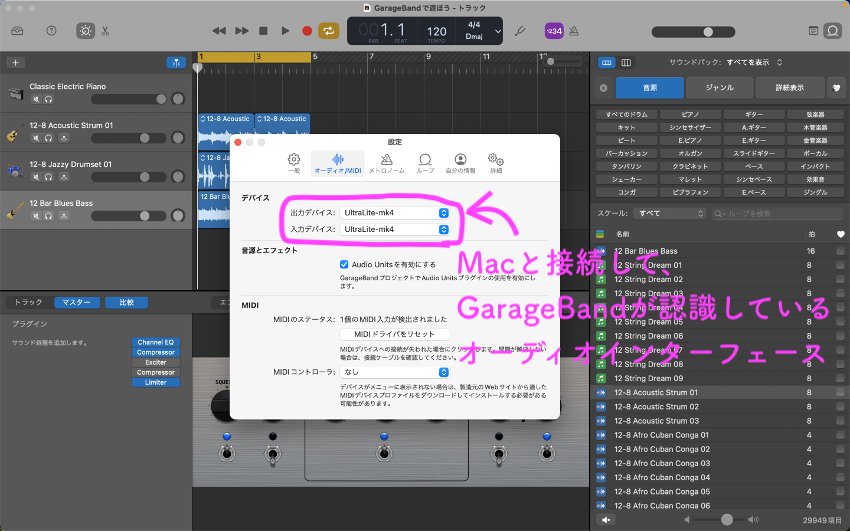
上の図を見て下さい。現在GarageBandで認識している(=Macと接続されている)オーディオインターフェースがここに表示されます。(前回記事参照)現在YUKIは「Ultra Lite−mk4」というオーディオインターフェースを使用しているのでその名前が表示されています。オーディオインターフェースとは、言い換えると、音の入出力を一手に担う装置です。これを繋がない状態のMacは、まあ機種にもよるかもしれませんけど、音の入力は内蔵マイク、出力はヘッドホン端子しかありません。
オーディオインターフェースの使い方・選び方
じゃあ、マイクとか、シンセとか、ギターとかどうやって繋ぐの?スピーカーに音を出力するにはヘッドホン端子しか使えないの?ってなっちゃいますよね。
そこで、オーディオインターフェースの登場です。

これはYUKIが使っているMOTUというメーカーのUltralite-mk4というオーディオインターフェースです。
これはちょっとお高めの品になりますが、安い物だと6000円程度で購入することができます。作曲を始めたばかりの初心者さんであれば、その程度のもので機能的には十分だと思います。うちの相方は5000円で買ったM-Audioを未だに使い続けています。
初心者さんにお勧めのM-Audioオーディオインターフェースのリンクです

これをMacに繋ぐことで、凄く沢山のことができます。
- マイクとかギターを繋ぐところ
- ヘッドホン繋ぐところ
- シンセとか繋ぐところ
- スピーカーとかミキサーとか繋ぐところ
- MIDIでシンセ繋ぐところ(前回記事参照)
- USBでMacに繋ぐところ
というように、様々な接続端子があります。音の入出力がとても充実します。
他にもいろんな機能がありますが、ここではちょっと割愛します。
ちなみにこの機種はお値段6万ぐらいでした。ぶっちゃけ価格と音の良さは比例します。
ただ最近はリーズナブルでも音が良いものもあります。
こんなの(https://www.soundhouse.co.jp/products/detail/item/263469/)とか
こんなの(https://www.soundhouse.co.jp/products/detail/item/269938/)が人気みたいっすね。
ちょっと本格的に音楽やろっかなあと思うなら、オーディオインターフェースの導入を是非ご検討ください。
絶対後悔しません。
現場からは以上です。








コメント